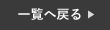気づけば、iPhoneの本体容量がいっぱいになっていて、データの保存が出来ない状況になった事はありませんか?
iPhoneはSDカードが入らないので、本体のストレージがオーバーしてしまうと基本的には写真やアプリを削除しないといけません。
でも実は、削除しなくても本体容量に空きを作る方法があるんです。
今回は、その方法をご紹介していきたいと思いますので、是非最後までご覧ください。
本体容量に空きを作ろう
まずは、データを削除する前にこれから紹介する3つの方法をお試しください!
削除した写真データを完全に消去
まず初めに、写真アプリで削除した写真を完全に消去しましょう。
実は、写真アプリの中にある画像や動画を一度削除しただけでは写真は消えておらず、本体に残っています。
「最近削除した項目」というフォルダを見たことはありませんか?
実は、削除した写真はすべてこの中に入っています。
つまりこの中のデータを消去しない限り、本体容量は空かないということです。
①まず初めに、「写真」アプリを開いてください。
②続いて、下の方にある「最近削除した項目」を選択します。
③続いて、右上の「選択」をタップし、左下の「すべて削除」をタップします。
④最後に、「すべてのデバイスから削除」を押すと完全に消去ができます。

LINEのキャッシュデータを削除
続いて、LINEのキャッシュを削除してみましょう。
キャッシュとは、LINEアプリの表示や読み込みを早くするために、一時的にデータが保存されることです。
でも知らない間にLINEの中のデータやトークのデータが蓄積され、本体の容量にも影響しているのです。
以下の方法を使い、容量を減らすようにしましょう。
①まず初めに、LINEの右上にある設定(歯車マーク)を押してください。
②続いて、「トーク」と選択し、「データの削除」を選択します。
③最後に、「キャッシュ」の部分にある「削除」をタップするとキャッシュが削除されます。

Safariのキャッシュデータを削除
最後に、Safariのキャッシュデータを削除しましょう。
こちらはLINEのキャッシュデータと同様で、Safariのキャッシュデータも削除すると本体容量が減ります。
実は、キャッシュデータを削除することで、Web検索もサクサク動くようになるので、本体の空きがある方も定期的に削除することをお勧めします。
①まず初めに、iPhoneの設定を開き、「一般」を選択します。
②続いて、「iPhoneストレージ」を選択し、「Safari」をタップ。
③最後に、「全Webサイトデータを削除」を押すと完了です。

まとめ
いかがでしたでしょうか。
実は意外と知られていない、本体湯量の空け方をご紹介しました。
今からでもすぐにお使いいただけますので、是非この機会にご利用ください!
スマートクールららぽーと堺店では、iPhoneの修理を行なっております。
iPhoneが故障した場合は、一度当店へお問い合わせ下さい!
オンラインでの事前のご予約もお受け付けしております。
大阪府でiPhone修理・iPad修理店をお探しならスマートクールららぽーと堺店へ
 店舗情報
店舗情報
| 店舗名 | スマートクール ららぽーと堺店 |
|---|---|
| 住所 | 〒587-8577 大阪府堺市美原区黒山22-1ららぽーと堺2階 |
| 電話番号 |
072-289-9311 |
| 店舗責任者 | 北戸 あゆみ |
| 営業時間 | 10:00~20:00 年中無休 土日祝10:00~21:00 |
| メール送信先 | info@smartcool-sakai.com |